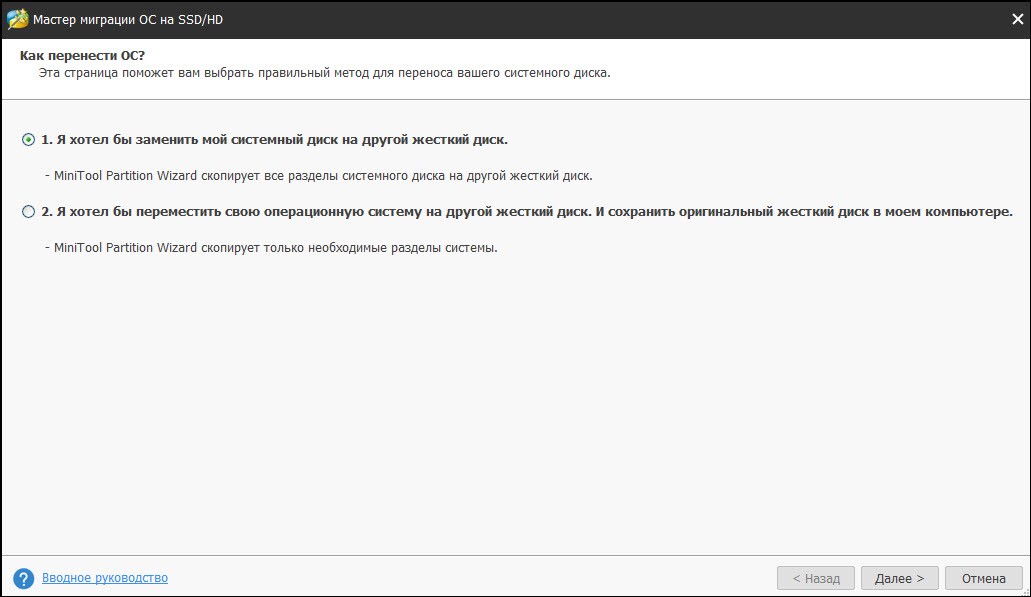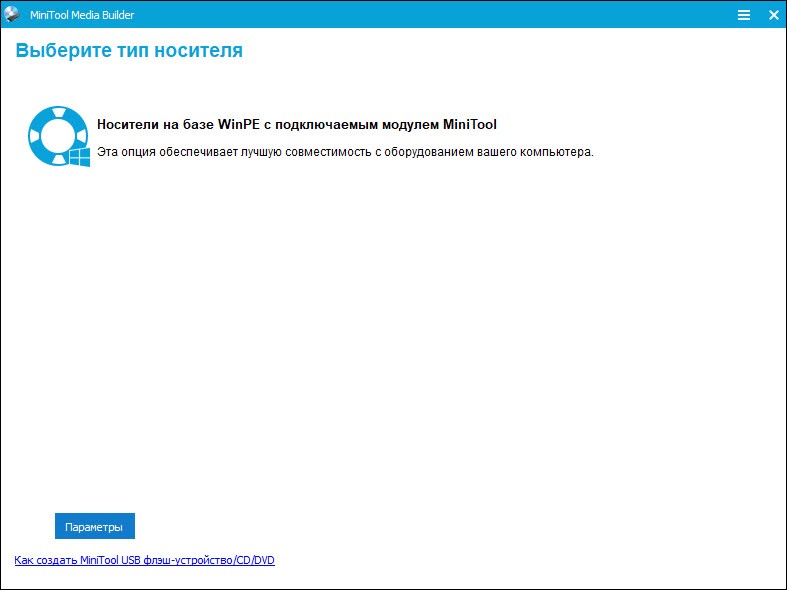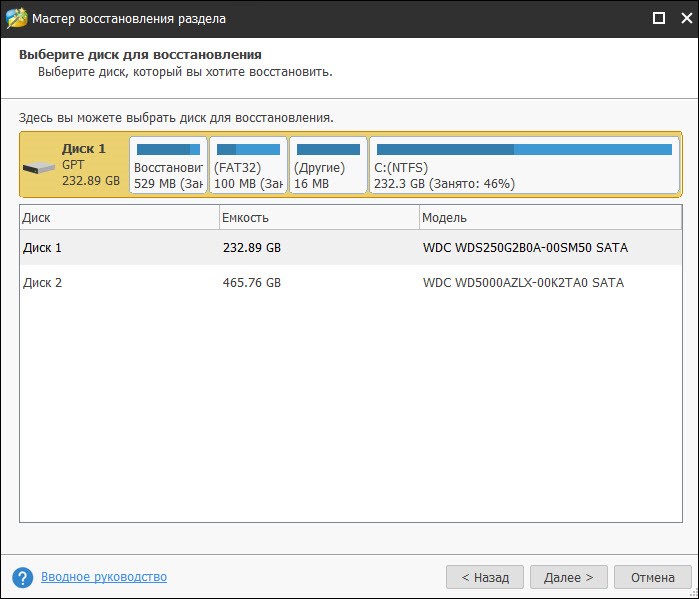MiniTool Partition Wizard – специальное программное обеспечение, которое предназначено для управления жесткими дисками компьютера. С помощью данной утилиты вы сможете контролировать место на винчестерах, разделять пространство, менять файловую систему и так далее. Со всеми остальными возможностями софта вы можете ознакомиться в нашей статье. Также в конце страницы вы сможете найти кнопку и скачать MiniTool Partition Wizard 11.5 на русском языке.
Возможности
Утилита представляет собой удобный менеджер по управлению жесткими дисками. В окне программы вы найдете всю необходимую информацию об устройствах, а также сможете выполнять с ними следующие операции:
- переносить операционную систему между дисками или разделами;
- копировать любые данные с одного накопителя на другой;
- восстанавливать содержимое и файловую систему разделов;
- копировать жесткий диск полностью со всей файловой структурой;
- очищать накопители;
- менять файловую систему;
- удалять разделы и заново распределять место;
- тестировать производительность и состояние жесткого диска;
- анализировать пространство;
- создавать загрузочный накопитель.
Как видите, в приложении MiniTool Partition Wizard есть абсолютно все средства для управления жесткими дисками и внешними накопителями, подключенными к ПК.
Плюсы и минусы
Если вы сомневаетесь в том, какую программу использовать для работы с винчестерами, то прочтите все плюсы и минусы MiniTool Partition Wizard. Это позволит вам определиться с правильным выбором.
Плюсы:
- софт полностью переведен на русский язык;
- удобный интерфейс и настройки;
- подробная информация о состоянии и характеристиках каждого винчестера;
- функция ручного управления пространством;
- отличная замена штатного средства Windows;
- не вредит работоспособности жестких дисков.
Минусы:
- для доступа ко всем функциям нужна активация полной версии.
Как пользоваться
Итак, при первом запуске приложения вы увидите таблицу со всеми дисками, подключенными к компьютеру в данный момент. В таблице представлена информация о названии, объеме, типе накопителя. Также здесь вы увидите общее, занятое и свободное пространство. Чуть ниже расположена схема с распределением места и типами разделов, как и в штатной утилите «Управление дисками». Через контекстное меню можно удалять, изменять или создавать новые разделы.
Чтобы перейти к конкретным действиям, нужно выделить мышкой один из разделов, а затем выбрать инструмент с помощью левой или верхней панели. Также все функции можно открыть с помощью контекстного меню.
Обратите внимание на нижнюю полосу – на ней указаны пояснения для каждого цвета, присвоенного тому или иному разделу жесткого диска.
Видео
Если вы хотите получить еще больше полезных сведений о софте, то посмотрите прикрепленное видео.
Ключ активации и загрузка
Чтобы загрузить инсталлятор утилиты на свой компьютер, воспользуйтесь кнопкой, расположенной ниже. Вместе с установщиком в архиве находится активатор полной лицензионной версии.